- DiscWizard로 생성한 이미지 백업은 이미지를 생성한 동일 컴퓨터에서만 복원할 수 있습니다.
- DiscWizard 소프트웨어를 열고 Backup(백업)을 클릭합니다.
- 복원하려는 백업을 선택하고 창 우측 상단에 Recovery(복원)을 클릭합니다.
참고: 백업 목록이 보이지 않을 경우 창 하단에 위치한 Add Backup(백업 추가) 옆 화살표를 클릭한 후 Add existing backup(기존 백업 추가)를 선택합니다.
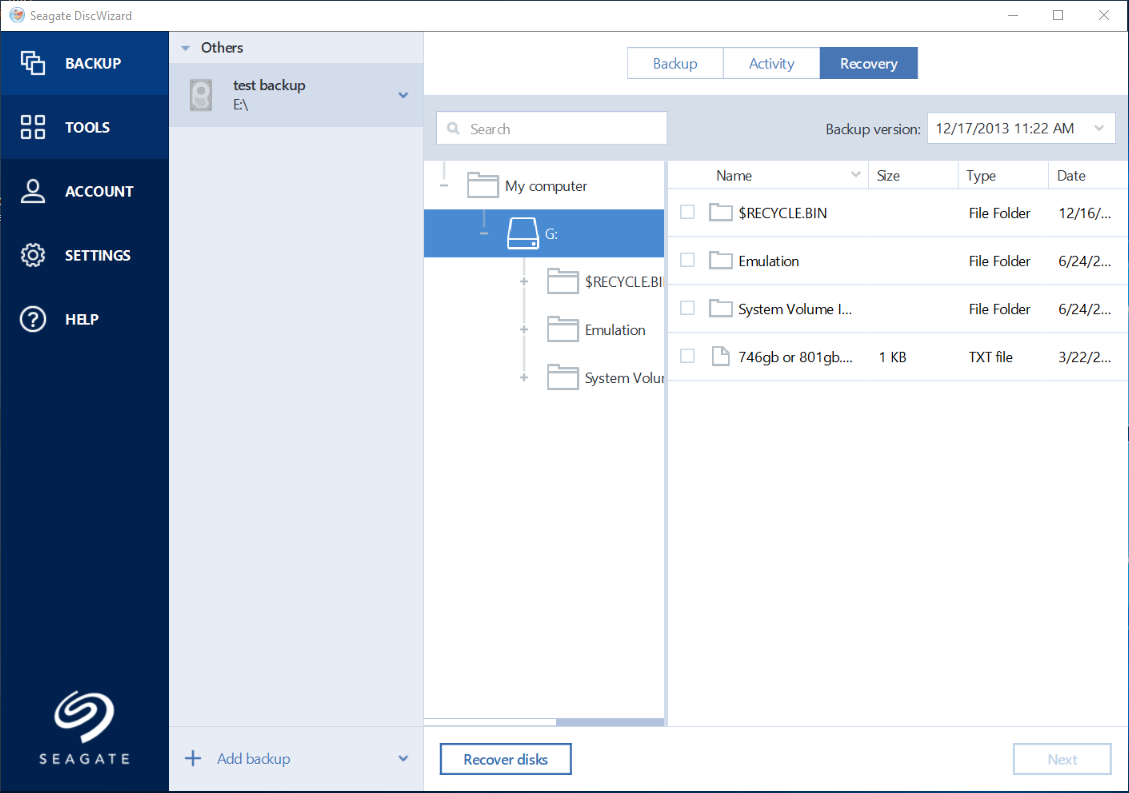
- 소프트웨어에 이전에 백업된 파일이 표시됩니다.이미지를 복원하려면 창 하단에 Recover disks(디스크 복원) 버튼을 선택합니다.
- 창 상단 쪽에 있는 Disks(디스크)를 클릭하면 이전에 백업한 드라이브를 확인할 수 있습니다. 복원하려는 드라이브 항목에 체크하고 표시되는 드롭다운 메뉴에서 원하는 대상을 선택합니다.
- 창 오른쪽 상단에 있는 Recover Now(지금 복원)을 클릭하여 복원을 시작합니다. 대상 드라이브가 비어있지 않은 경우 드라이브 삭제 여부를 확인하는 메시지가 표시됩니다. 복원을 진행하려면 Yes(예)를 클릭합니다.
- 상태 표시줄에 복원 진행 상황이 표시됩니다.
- 이미지 복원 작업을 완료하기 위해 재부팅이 필요할 수 도있습니다.
- 이미지가 복원되면 이미지가 복원된 대상 디스크에서 부팅을 실행하여 복원이 성공적으로 완료되었는지 확인합니다.
*DiscWizard에 대한 더 자세한 정보는 소프트웨어 왼쪽의 Help(도움말) 영역을 통해 제공되는 기본 제공 도움말 지침을 참고하십시오.





